Excel为图表配色的操作流程
时间:2022-10-26 13:56
有的伙伴在使用Excel的过程里,想为图表配色,却不知道相关的操作,那么Excel如何为图表配色呢?接下来请看Excel为图表配色的操作方法。
Excel为图表配色的操作流程

1.配色方案
数据项主色(RGB)
以玫瑰色,大红,红色等颜色,用来强调图表,适合阅读,和PPT投影清晰。
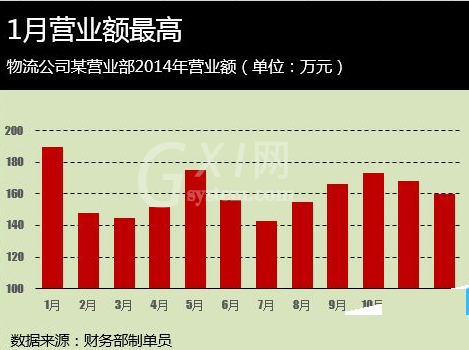
双数据系列次要数据的配色以对应的浅色为主,形成互补色
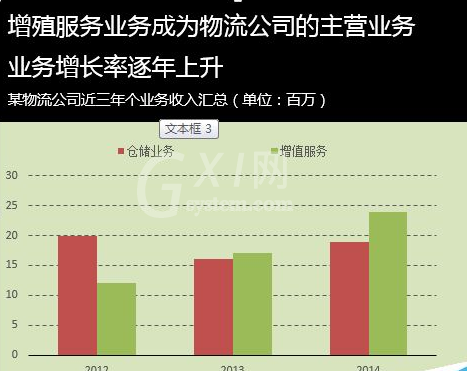
背景色以淡色调为主。
2.改变图表配色
选中Excel图表需要改变配色的区域(这里是扇形区)——开始——填充颜色。
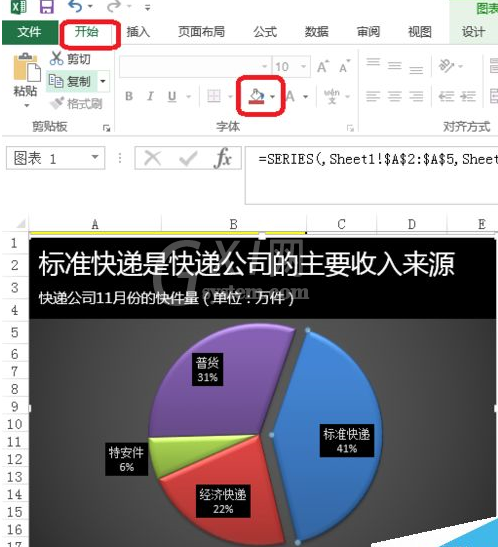
选中图表区的空白部分(设置背景色)——开始——填充颜色。
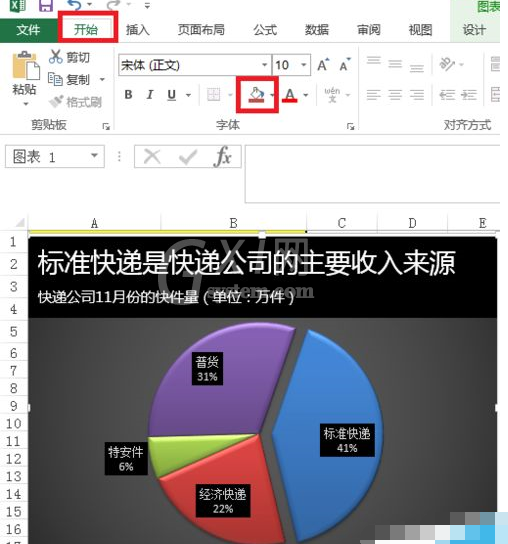
也可以通过双击需要改变的颜色部分。例如:这里改变图例颜色
双击图例——设置数据标签格式——填充——纯色填充。
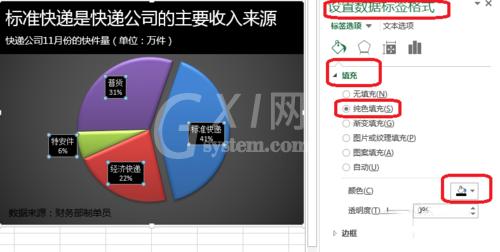
上文就讲解了Excel为图表配色的操作流程,希望有需要的朋友都来学习哦。



























